近年Amazon Echoで音声操作することができるスマート電球が増えてきており、そんな中でもPhilips HueやVOCOlincは特に有名な製品です。
しかしそれらのスマート電球をAmazon Echoに登録する作業が少々厄介。
登録がスムーズにいくデバイスもあれば、何回検出作業をしても登録されないデバイスもあります。
今回はスマート電球を検出してくれないときの対処方法をご紹介したいと思います!
スマート電球の登録方法

今更ですが各スマート電球を正しくAmazon Echoに登録する方法をお伝えします。
まずは各スマート電球の専用アプリに購入したデバイスを登録したことを確認し、Amazon Alexaアプリを立ち上げます。
そこから専用アプリに登録をしたデバイスをAmazon Echoに認識させます。
詳しくは以下の記事からご確認ください。
 【レビュー】VOCOlincのスマート電球L2は価格のわりに満足のいく明るさ
【レビュー】VOCOlincのスマート電球L2は価格のわりに満足のいく明るさ
「デバイスが検出できませんでした」を解決
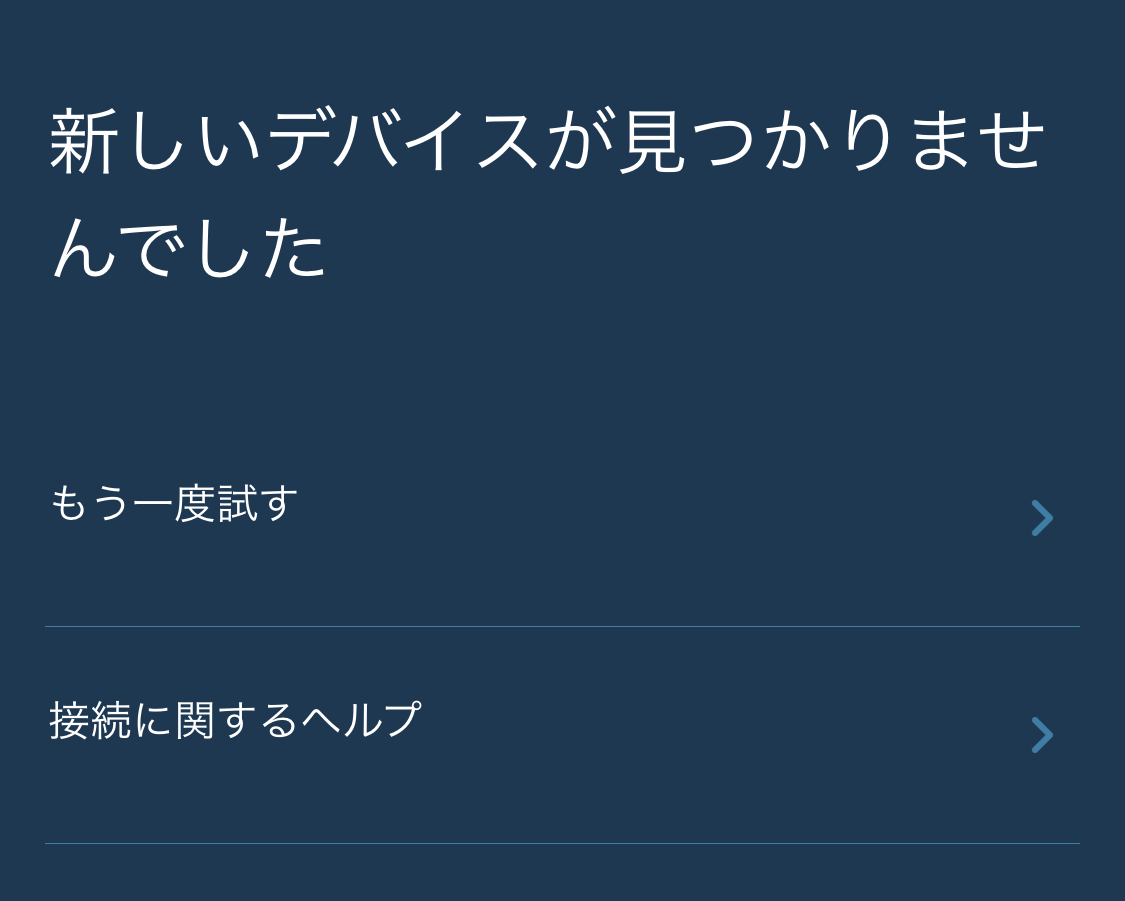
正しい登録作業をしてもAmazon Echoがデバイスを認識してくれないことが多々発生します。
私も4台のスマート電球を認識させようとデバイス検出作業をしたところ、4台のうち2台しか認識されませんでした。
この「新しいデバイスが見つかりませんでした」がかなり厄介!!!
ですがご安心を。
以下の方法でご対応してもらえれば基本的にAmazon Echoに認識させることができます。
- 電球の電源のオンオフを繰り返す
- 電球が点滅したら「デバイスを検出」をタップ
- 検出されなかったら専用アプリからデバイスを削除
- 再度専用アプリにデバイスを登録
- 再びAmazon Echoへの検出作業をする
- 検出されるまで1〜5を繰り返す
では、ひとつひとつ詳しく説明していきますね。
ちなみに上記方法はPhilips HueやVOCOlinc以外の電球にも対応していますのでお試しください。
電球の電源のオンオフを繰り返す
 ▲電源のオンオフを繰り返す(GIF動画)
▲電源のオンオフを繰り返す(GIF動画)
まずは電球をリセットする作業が必要になります。
電球の電源を切って、電球をつけて、電球がついたことを確認したら再度電源を切って、を繰り返します。
ちなみにPhilips Hueの場合、この作業は必要ありません。
以下の画像の通りにシリアルコードを入力して「Philips Hueの照明をリセット」をタップします。

電球が点滅したら「デバイスを検出」をタップ
 ▲電球が点滅をするまでオンオフを繰り返す(GIF動画)
▲電球が点滅をするまでオンオフを繰り返す(GIF動画)
電球が点滅することを確認したら一度オフにします。
アプリの「もう一度試す」または接続に関するヘルプ内の「デバイスを検出」をタップします。
すると再度検出作業が始まりますので「デバイスを検出しています…」と表示されたことを確認して電源をオンにしてください。
これでリセットをかけたデバイスの検出がされるはずです。
検出されなかったら専用アプリからデバイスを削除
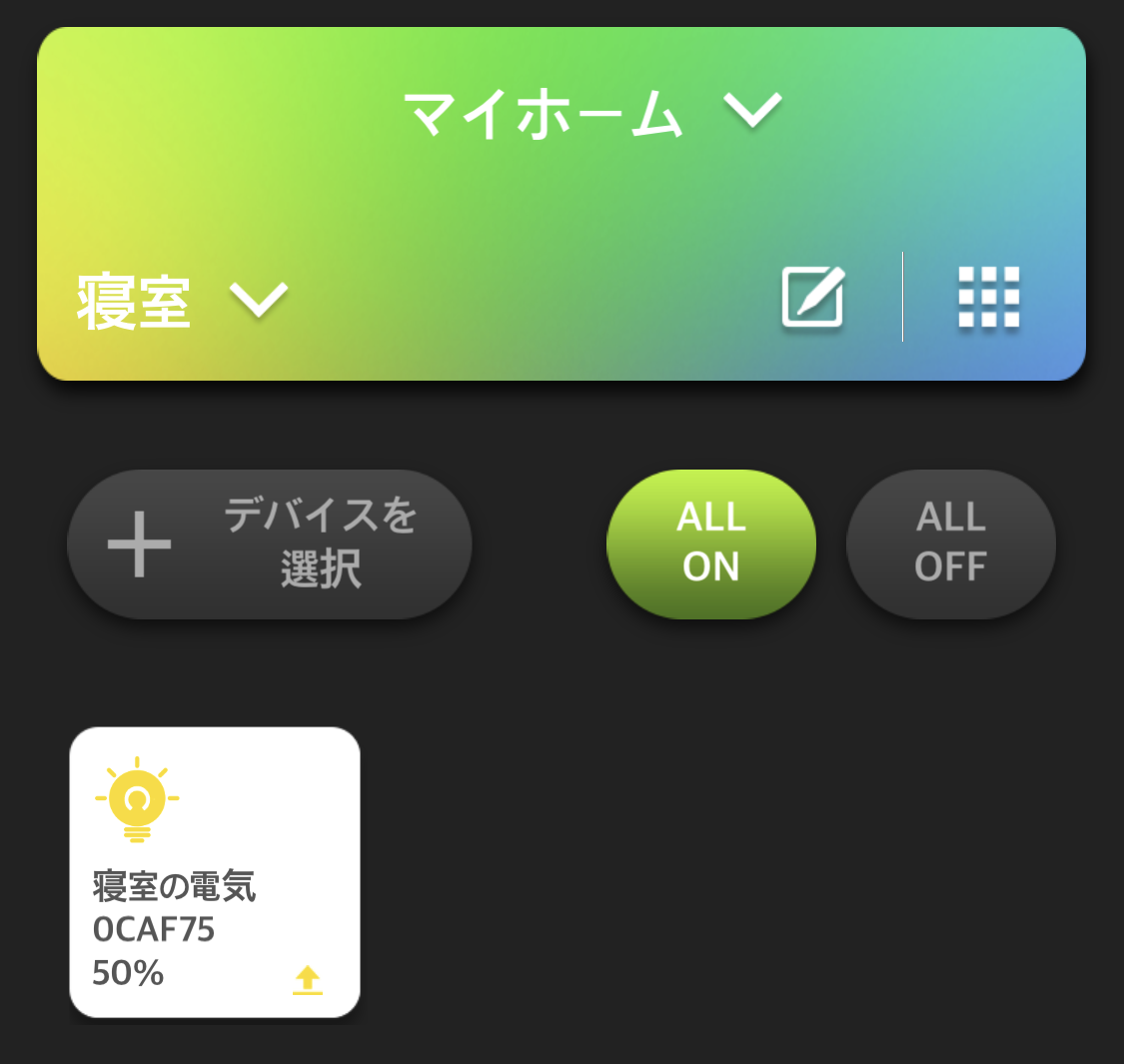 ▲VOCOlincのホーム画面
▲VOCOlincのホーム画面
もしリセットしても検出されない場合は一度デバイスを専用アプリのホーム画面から削除しましょう。
削除したのち、再度アプリに登録をしてAmazon Echoに登録作業をします。
これでデバイス検出がされないようであれば、再びリセット〜デバイス削除の工程を繰り返しましょう。
ちなみに私は6回ほど繰り返してようやく検出されました(笑)
おわりに
さて今回はAmazon Echoにスマート電球が認識されない場合の対処方法についてご紹介しました!
Amazon Echoで連携できることはとても便利なのですが、この連携ミスが結構ストレスなんですよね。。。
今後改善されることを期待して、まずは今季よく今回の方法をお試しくださいませ。


